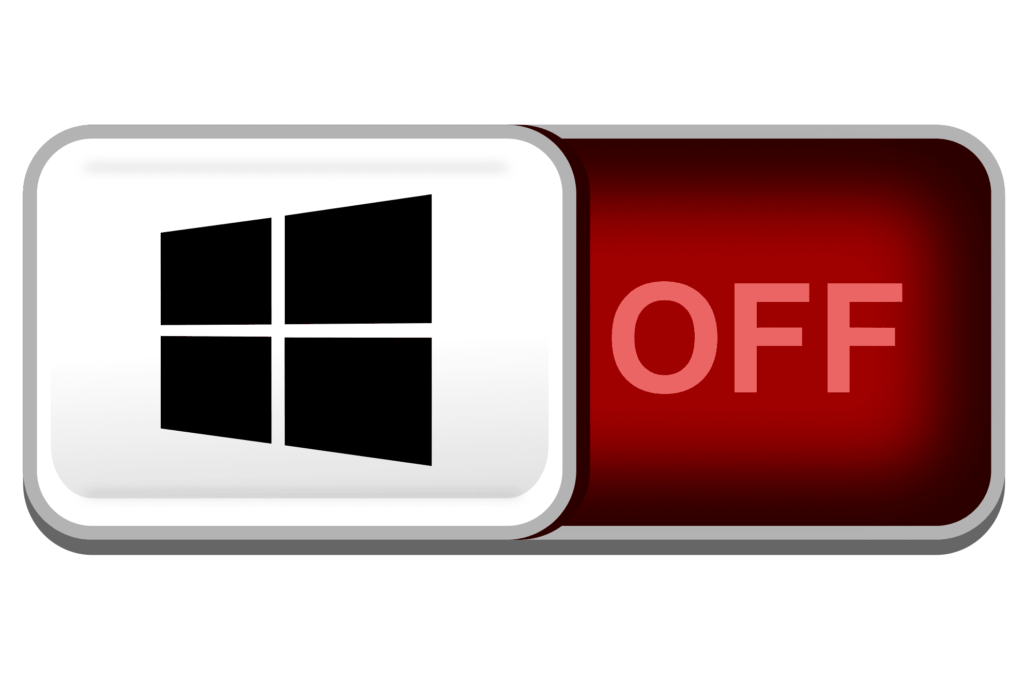Comment désactiver la clé Windows sur Windows 10
ce qu’il faut savoir
- Le plus simple : lancez le programme portable winkill.
- Installez SharpKeys ; réglez la clé Windows sur fermer la clé.
- Le plus compliqué : la modification manuelle du registre Windows est une autre option.
Cet article décrit les trois meilleures façons de désactiver la touche Windows dans Windows 10. Il existe d’autres méthodes, mais celles-ci fonctionneront pour tout le monde et fourniront différents niveaux de contrôle, quel que soit votre niveau d’expérience.
lancez winkill pour désactiver la touche windows
La touche Windows affiche le menu Démarrer et, lorsqu’elle est enfoncée conjointement avec d’autres touches, déclenche d’autres raccourcis liés à Windows. Si vous vous retrouvez à le faire accidentellement en jouant à un jeu, en regardant une vidéo, etc., vous pouvez éviter cette interférence en désactivant simplement la clé.
Une façon consiste à exécuter un petit programme portable pour désactiver instantanément la touche Windows. Les réactiver est aussi simple que d’appuyer sur un bouton, ce qui signifie que vous pouvez basculer entre les modes activé et désactivé à tout moment (aucun redémarrage requis, comme les autres méthodes ci-dessous).
-
Téléchargez winkill et extrayez le contenu du fichier ZIP.
-
mettre en œuvre Logiciel antivirus du dossier.Si vous êtes invité à confirmer, sélectionnez Cours.
-
Par défaut, les deux touches Windows sont immédiatement désactivées.Pour les activer ou basculer rapidement entre on et off, faites un clic droit sur l’icône du programme dans la zone de notification (près de l’horloge) et sélectionnez basculerVous pouvez également double-cliquer sur l’icône.
Choisissez quelle touche Windows désactiver avec SharpKeys
Un autre programme gratuit peut également faire le travail. Si vous souhaitez contrôler quelle touche est désactivée, suivez cette route.
-
Installez SharpKeys. Il existe également une version ZIP sur la page de téléchargement si vous souhaitez l’utiliser sans rien installer.
-
choisir Ajouter à.
-
choisir Spécial : Fenêtre de gauche (E0_5B) Dans la colonne de gauche, assurez-vous Touche de fermeture (00_00) Sélectionnez dans la colonne de droite, puis sélectionnez D’ACCORD.
Pour désactiver la bonne touche Windows, répétez les deux dernières étapes Spécial : fenêtre droite (E0_5C).
-
choisir écrire dans le registrepuis sélectionnez D’ACCORD dans la boîte de confirmation.
-
Redémarrez l’ordinateur ou déconnectez-vous pour appliquer les modifications.
Si vous avez besoin que la clé soit à nouveau disponible, ouvrez SharpKeys, sélectionnez la clé dans la liste, sélectionnez effacer En bas, puis effectuez les deux dernières étapes d’en haut.
Modifier le registre pour désactiver la clé Windows
Vous ne souhaitez pas qu’un programme le fasse pour vous ? Vous pouvez apporter des modifications manuellement en créant une nouvelle entrée dans le registre et en lui donnant une valeur très spécifique.
La modification du registre est facile, même si vous ne le connaissez pas.Assurez-vous de suivre les étapes ci-dessous Exactement Comme vous pouvez le voir, il n’y a pas d’exceptions. Cette méthode désactive les deux touches Windows.
-
Ouvrez l’Éditeur du Registre.Un moyen rapide d’y arriver est de chercher Éditeur de registre dans le menu de démarrage.
-
Sauvegardez le registre. Bien que cette tâche ne nécessite pas nécessairement une sauvegarde, elle garantit qu’une simple restauration du registre peut annuler les modifications si quelque chose d’inattendu se produit pendant l’édition.
-
Utilisez les dossiers sur la gauche pour naviguer ici :
HKEY_LOCAL_MACHINESYSTEMCurrentControlSetControlDisposition du clavier
-
et clavier Sélectionnez-le, cliquez avec le bouton droit sur la zone vide à droite, entrez Nouveau > valeur binaire.
-
nomme le Scannez la carte.
-
Double-cliquez sur ce projet nouvellement créé et entrez ce qui suit (le collage ne fonctionne pas) :
00 00 00 00 00 00 00 00 03 00 00 00 00 00 5B E0 00 00 5C E0 00 00 00 00
N’utilisez pas d’espaces et ne vous souciez pas des premiers chiffres dans la colonne de gauche ; ils changent automatiquement au fur et à mesure que vous tapez.
-
choisir D’ACCORD Après avoir confirmé que la valeur est correcte.
-
Fermez l’Éditeur du Registre et déconnectez-vous ou redémarrez pour appliquer les modifications.
Pour annuler cela, terminez l’étape 3 et supprimez Scannez la carte en faisant un clic droit dessus et en sélectionnant effacer. ou, renommez-le – n’importe quoi fera l’affaire, comme scanner le code de l’ancienne carte– Ouvrir la clé. Le renommer permet de revenir facilement au prénom plus tard si vous souhaitez les bloquer à nouveau.
FAQ
-
Comment désactiver la touche Windows pendant que je joue à un jeu ?
-
Comment désactiver la touche Fn dans Windows 10 ?
Ouvrez le menu du BIOS et accédez au menu de configuration du système lors du démarrage.la navigation Mode touche d’action et appuyez sur Entrer Désactiver les paramètres.il peut aussi y avoir un Comportement des touches de fonction En fonction de votre ordinateur, définissez-le sous Options de configuration avancées.Dans un autre cas, si vous avez défini les touches F1 à F12 comme touches de raccourci et que vous devez appuyer sur Fn pour les utiliser dans une application ou un jeu, appuyez sur Verrouillage Fn clé. Vous n’avez plus besoin d’appuyer sur Fn pour utiliser les touches F1 à F12 ; vous pouvez les utiliser comme touches F standard. La touche de verrouillage Fn est généralement partagée avec le bouton Esc ou le bouton Shift.
Merci de nous en informer!
Dites-nous pourquoi !
D’autres détails ne sont pas assez difficiles à comprendre